文章詳情頁
Win10如何快速搜索文件
瀏覽:101日期:2022-08-03 17:20:03
win10使用時間長了之后,文件太多會導致用戶尋找時間變長,如果忘記放在哪個盤符的話,一個一個搜索非常耗費時間,這里小編給大家分享一個Win10快速精確搜索文件內容的方法。
Win10如何快速搜索文件
1、單擊“此電腦”,進入文件資源管理器,
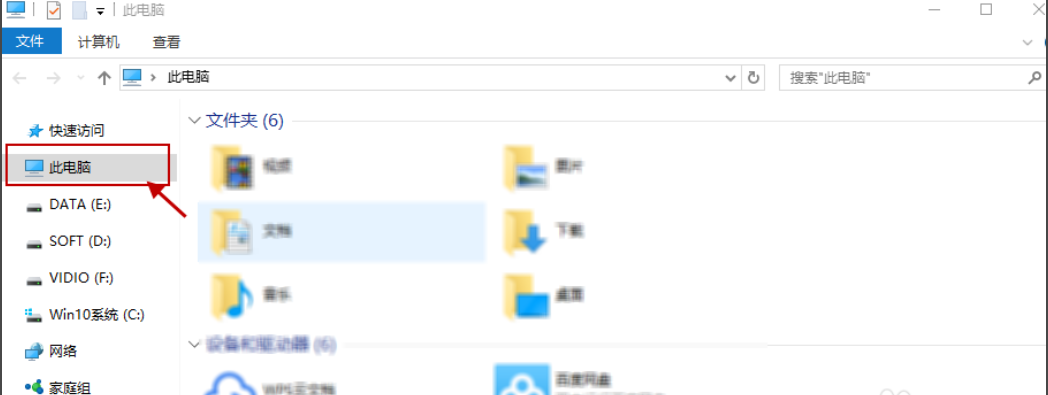
2、指定搜索范圍后,在右上角的輸入欄中輸入你所需要查找的內容,接下來電腦會自動在選定的范圍里搜索要查找的內容。如下圖所示:
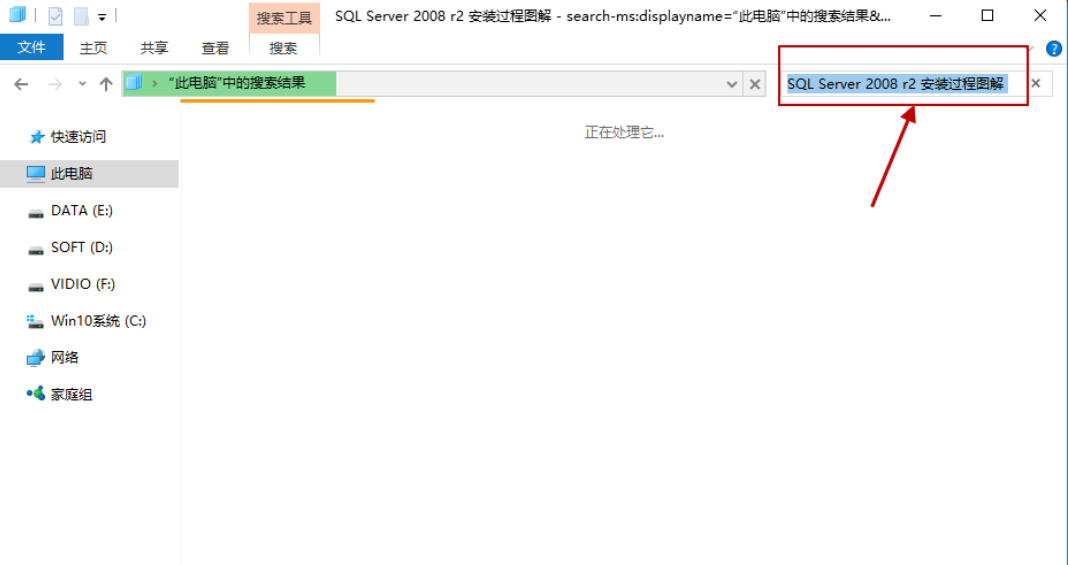
3、除此之外,win10還支持本地和網絡兩種搜索方式,還可以區分文檔、應用、網頁分別進行搜索。我們可以右鍵點擊“開始”按鈕,選擇“屬性”選項,如圖下所示;
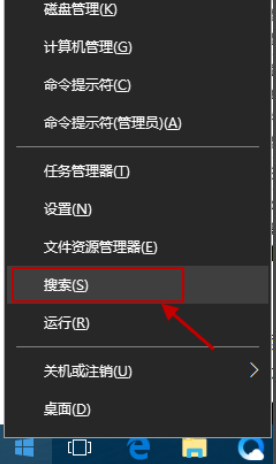
4、跳出“微軟小娜”智能的分類搜索界面,如下圖所示:

5、點擊“微軟小娜”智能助理界面上的“文檔”按鈕,切換到文檔探索界面,如下圖所示:

6、在選定的文檔搜索界面,下方的“搜索框”中,輸入要查找的文件名,按下回車鍵就可以開始查找文件了。如下圖:
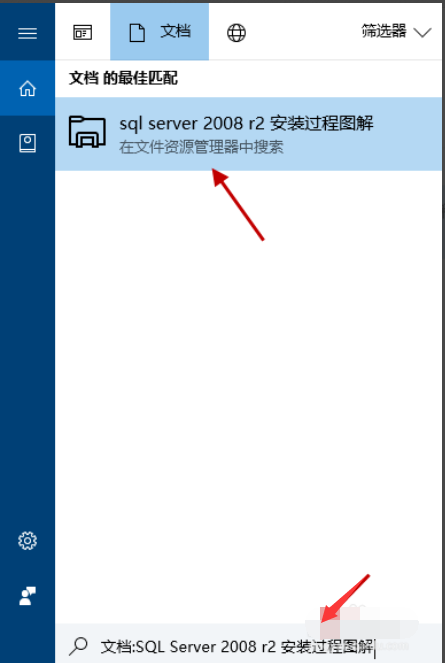
相關文章:
1. Win10如何開啟多核優化?Win10開啟多核優化的方法2. UOS怎么設置時間? 統信UOS顯示24小時制的技巧3. 如何一鍵關閉所有程序?Windows系統電腦快捷關閉所有程序教程4. Windows11任務欄不自動隱藏怎么辦?5. Win10提示無法正常啟動你的電腦錯誤代碼0xc0000001的解決辦法6. Win10專注助手自動打開怎么辦?Win10注助手自動打開的解決方法7. uos截圖保存在哪? UOS設置截圖圖片保存位置的技巧8. Win10電腦制作定時關機代碼bat文件教程9. grub2引導freebsd詳解10. dllhost.exe進程占用CPU很高怎么解決?全面解析dllhost.exe進程
排行榜

 網公網安備
網公網安備